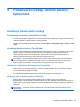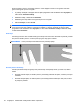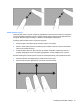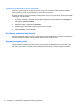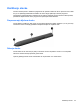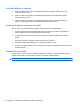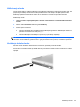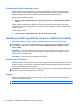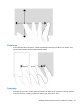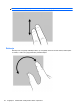HP EliteBook 2740p User Guide - Windows XP
4Pokazivački uređaji, dodirni zaslon i
tipkovnica
Korištenje pokazivačkih uređaja
Podešavanje postavki pokazivačkih uređaja
Postavke pokazivačkih uređaja kao što su konfiguracija gumba, brzina klika i mogućnosti pokazivača
možete prilagoditi u svojstvima miša u sustavu Windows.
Da biste pristupili izborniku Mouse Properties, odaberite Start > Upravljačka ploča > Hardver i zvuk
> Miš.
Korištenje dodirne pločice (TouchPada)
Da biste pomaknuli pokazivač, prstom dodirnite površinu dodirne pločice (TouchPada) i povucite ga u
željenom smjeru. Koristite gumbe dodirne pločice (TouchPada) kao odgovarajuće gumbe na
vanjskome mišu. Da biste se pomaknuli gore i dolje pomoću okomitog područja pomicanja na
dodirnoj pločici (TouchPad), povucite prstom gore ili dolje preko crta.
NAPOMENA: ako pokazivač pomičete pomoću dodirne pločice (TouchPada), prije premještanja u
zonu pomicanja morate podignuti prst s dodirne pločice (TouchPada). Ako prst samo povučete s
dodirne pločice (TouchPada) u zonu pomicanja, funkcija pomicanja neće se aktivirati.
Uključivanje i isključivanje dodirne pločice (TouchPada)
Dodirna pločica (TouchPad) uključena je u sklopu tvorničkih postavki. Ako je zona dodirne pločice
(TouchPada) aktivna, žaruljica ne svijetli.
Da biste uključili i isključili dodirnu pločicu (TouchPad), pritisnite funkcijske tipke fn+f5.
Korištenje gesti za dodirnu pločicu (TouchPad)
Dodirna pločica (TouchPad) podržava različite geste za dodirnu pločicu (TouchPad) koje
pojednostavljuju rad sa slikama ili stranicama teksta te ga čine zabavnim. Da biste aktivirali geste za
dodirnu pločicu (TouchPad), položite na nju dva prsta (istovremeno) kao što je prikazano u sljedećim
odjeljcima.
NAPOMENA: pomicanje i pincetni pokreti mogu se izvoditi bilo gdje na površini dodirne pločice
(TouchPada).
Korištenje pokazivačkih uređaja 39